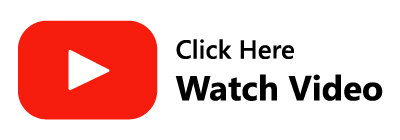Mesa de conteúdo:
- Como restaurar arquivos de áudio excluídos/perdidos de dispositivos?
- Como recuperar arquivos de áudio excluídos do telefone Android?
- Como recuperar arquivos de áudio excluídos do Windows e Mac?
A maior invenção da humanidade é a capacidade de capturar sons e salvá-los na forma de um arquivo de áudio. Seja uma música, música ou podcast, os arquivos de áudio fazem parte do nosso dia a dia. Perder esses arquivos de música importantes pode ser desanimador.
E se houvesse uma maneira de recuperar arquivos de áudio perdidos? Sim, com este artigo você pode recuperar facilmente arquivos de áudio que foram excluídos ou perdidos em qualquer formato de arquivo como .mp3, .wav, .wma, .amr, .rm, etc.
- Exclusão acidental de arquivos de música do cartão SD ou disco rígido.
- Qualquer dano ou corrupção no dispositivo de armazenamento com os arquivos de áudio pode resultar em perda de dados.
- Arquivos de música podem se perder devido a interrupções no processo de transferência entre dispositivos.
- A infecção por vírus no cartão SD ou no disco rígido também pode levar à perda de arquivos de música.
Como Restaurar Arquivos de Audio Excluídos/Perdidos de Dispositivos?
A recuperação de áudio é uma tarefa difícil de executar, portanto, usar uma ferramenta confiável de recuperação de áudio como a Remo File Recovery Tool é uma ótima opção. Com a ajuda do Remo File Recover, você pode recuperar arquivos de áudio excluídos ou perdidos de qualquer dispositivo, seja Android, Mac ou Windows.
No entanto, se você ainda deseja pesquisar e recuperar esses arquivos de música perdidos manualmente, continue lendo. Falamos sobre como você pode recuperar arquivos de música perdidos de vários dispositivos, como telefones Android, computadores Windows e Mac manualmente, bem como com a ajuda de um aplicativo confiável de recuperação de áudio.
Remo ferramenta de recuperação de dados foi projetado com algoritmos de varredura avançados para ajudar na recuperação de áudio excluído e arquivos de áudio perdidos ou corrompidos. Com sua ajuda, você pode reconhecer e recuperar mais de 300 tipos de arquivos como MP3, WAV, AMR e WMA em dispositivos de armazenamento como cartões SD, discos rígidos e unidades USB no Mac e no Windows. A ferramenta Remo Data Recovery é sua melhor aposta para recuperar seus arquivos de áudio. Baixe Agora…!
Como Recuperar Arquivos de Audio Apagados de Android Telefone?
Se você tiver habilitado Google Account Sync, há uma chance de você recuperar músicas excluídas em um telefone Android. Os arquivos serão então recuperáveis sem o uso de qualquer software.
Todos os arquivos, exceto arquivos de áudio, serão sincronizados com o Google Drive se você tiver ativado as configurações de backup em seu dispositivo. Eles terão que ser transferidos manualmente para a unidade. Você pode então recuperar esses arquivos do Drive. Você sempre terá a opção de restaurar os dados se você formatar o dispositivo ou se os dados forem corrompidos.
No entanto, se não houver backup disponível e você estiver em dúvida sobre como recover lost music no Android, você pode usar a ferramenta Remo File Recovery.
Nota: Este método irá ajudá-lo na recuperação de arquivos de áudio em caso de arquivos de áudio excluídos ou perdidos de telefones Android, mas apenas se eles estiverem armazenados no cartão SD.
Etapas para recuperar arquivos de música excluídos no cartão SD do telefone Android:
Conecte o cartão SD do qual você deseja recuperar arquivos de música ao computador e inicie o software de recuperação de arquivos.
- Na tela principal clique em Recover Files. Selecione o cartão SD na lista de unidades e clique em Scan.
- Agora, clique em Visualizar para verificar se os arquivos de áudio foram recuperados com sucesso.
- Quando estiver satisfeito com o processo de recuperação de áudio, selecione os arquivos de áudio que deseja recuperar e clique em Save.
Nota: Certifique-se de parar de usar o dispositivo no qual a recuperação de áudio deve ser executada. Isso evitará a substituição de arquivos de áudio que você deseja recuperar do cartão de memória ou do disco rígido.
Como Restaurar Arquivos de Audio Apagados de Windows e Mac?
Para recuperar arquivos de áudio de um computador Windows manualmente, tente verificar a lixeira. Se você vir algum arquivo de áudio excluído ou perdido, poderá restaurá-lo facilmente.
- Prossiga para o Recycle Bin ou de Trash se você estiver usando o Mac.
- Clique com o botão direito do mouse em seu arquivo de áudio e selecione Restore.
Como os backups protegem você de qualquer perda de dados, veja se você possui arquivos de áudio ou música armazenados como backup, você pode tentar recuperar arquivos de música de um backup.
No entanto, se você já tentou recuperar de um backup e verificou a Lixeira ou a Lixeira. Você ainda pode usar uma ferramenta de recuperação de arquivos para recuperar arquivos de áudio de um cartão SD, cartão de memória, unidade USB, HHD ou SSD.
Etapas para restaurar arquivos de música perdidos de sistemas Windows e Mac:
As etapas abaixo mencionadas ajudarão você a restaurar o áudio no Windows 10, 8 e no Windows 11 mais recente e para macOS Monterey, Big Sur, High Sierra e outras várias versões.
Para recuperar arquivos de áudio de um computador Windows e Mac, baixe e instale a ferramenta Remo File Recovery.
- Na tela principal, selecione o cartão SD na lista de unidades e clique em Scan.
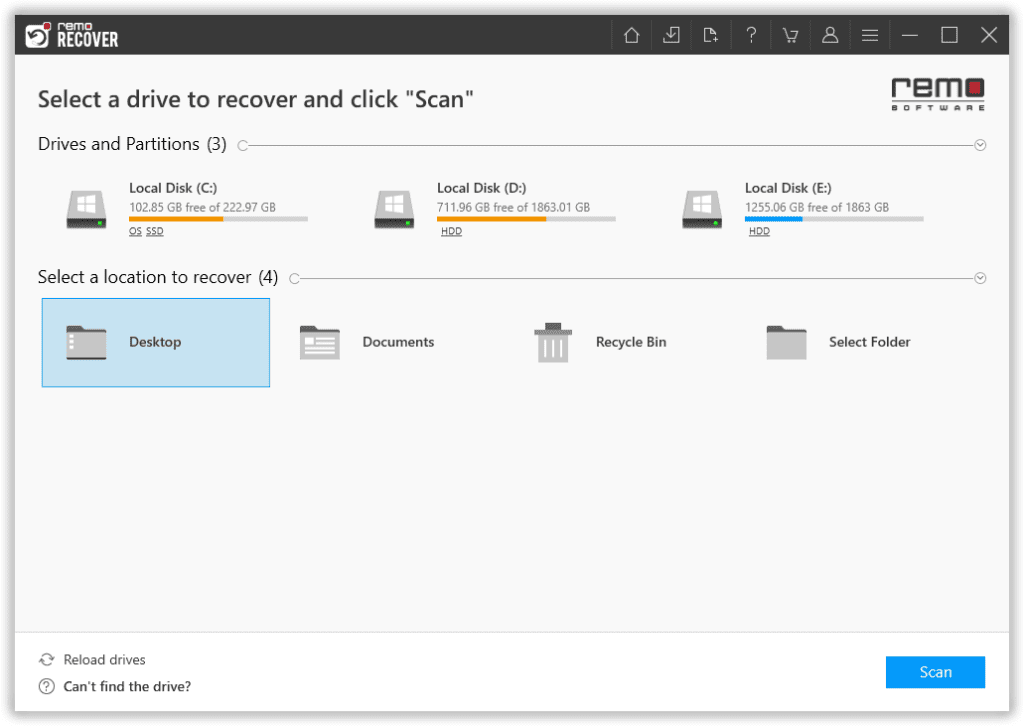
- Se você não conseguir encontrar seu cartão SD na tela principal, clique em Can’t Find Drive? opção para localizar o cartão SD e quando o cartão SD aparecer, clique nele e digitalize.
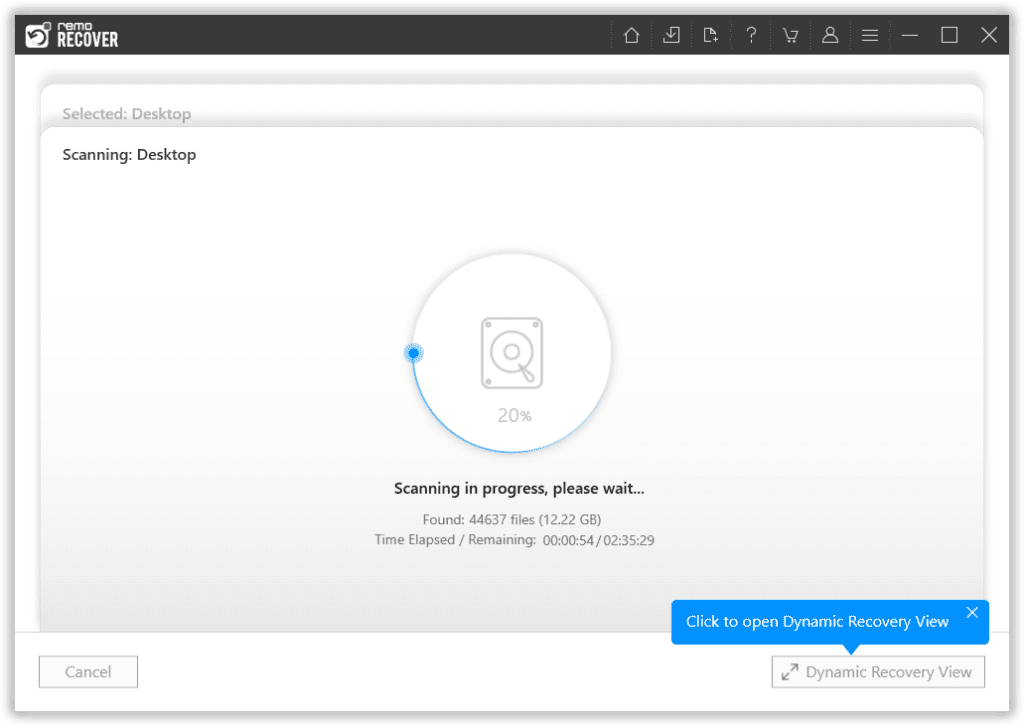
- Agora, clique em Preview para verificar se os arquivos de áudio foram recuperados com sucesso.

- Quando estiver satisfeito com o processo de recuperação de áudio, selecione os arquivos de áudio que deseja recuperar e clique em Recover.
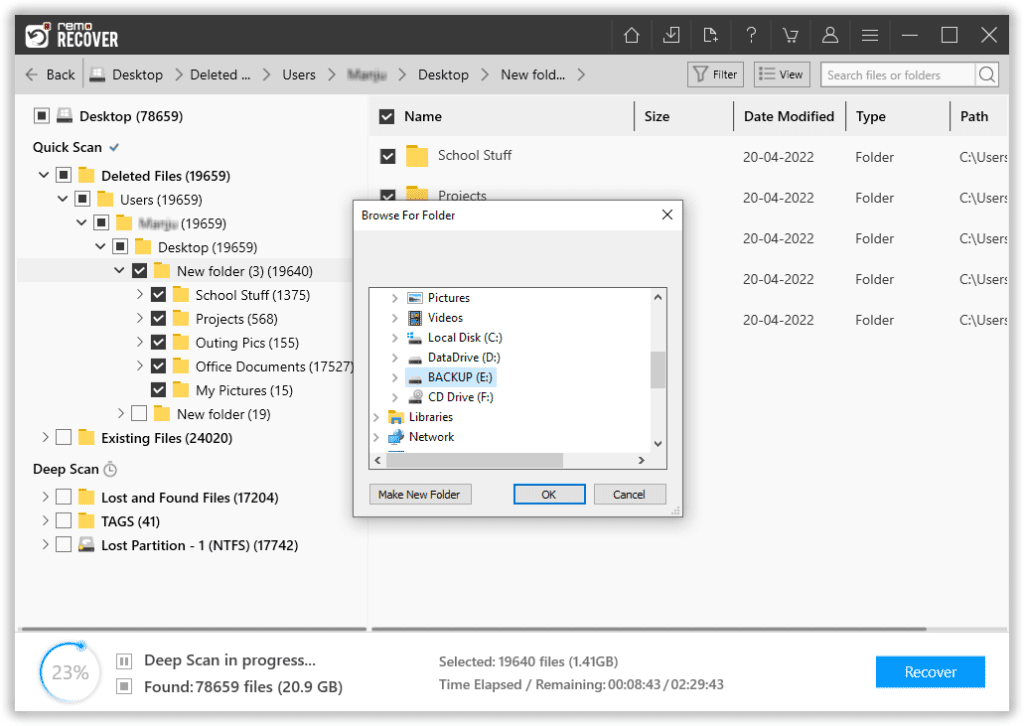
Etapas para recuperar arquivos de áudio apagados sobre Mac:
Para recuperar arquivos de áudio do Mac, você pode baixar e instalar a ferramenta Remo File Recovery for Mac.
- Clique no Recover Deleted Files ou Recover Lost files opções.
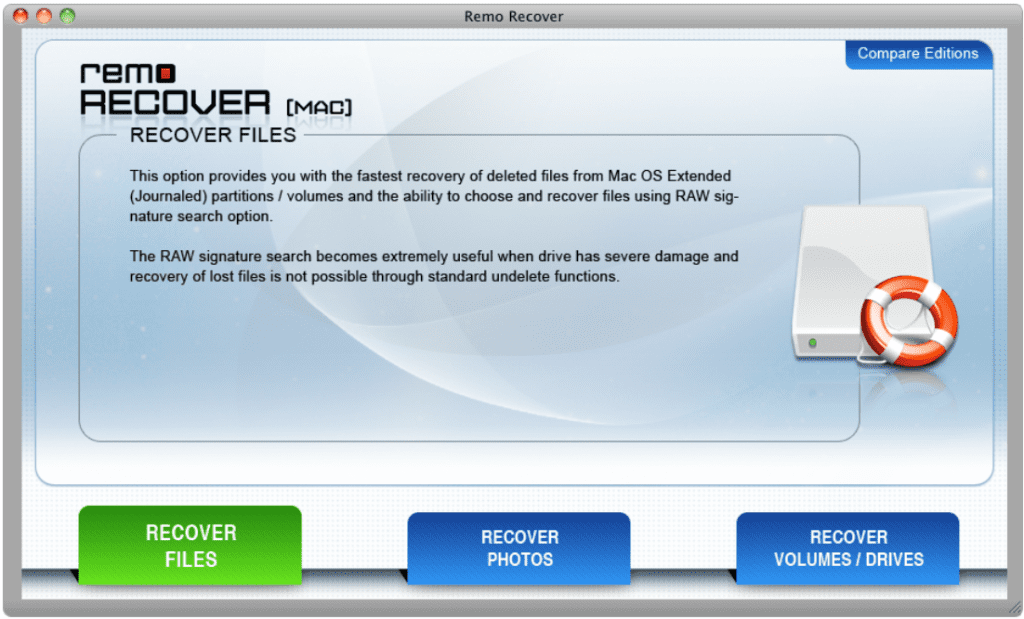
- Selecione a unidade ou volume do qual você deseja recuperar arquivos de áudio e Scan.

- Preview arquivos de música recuperados para verificar a recuperação.
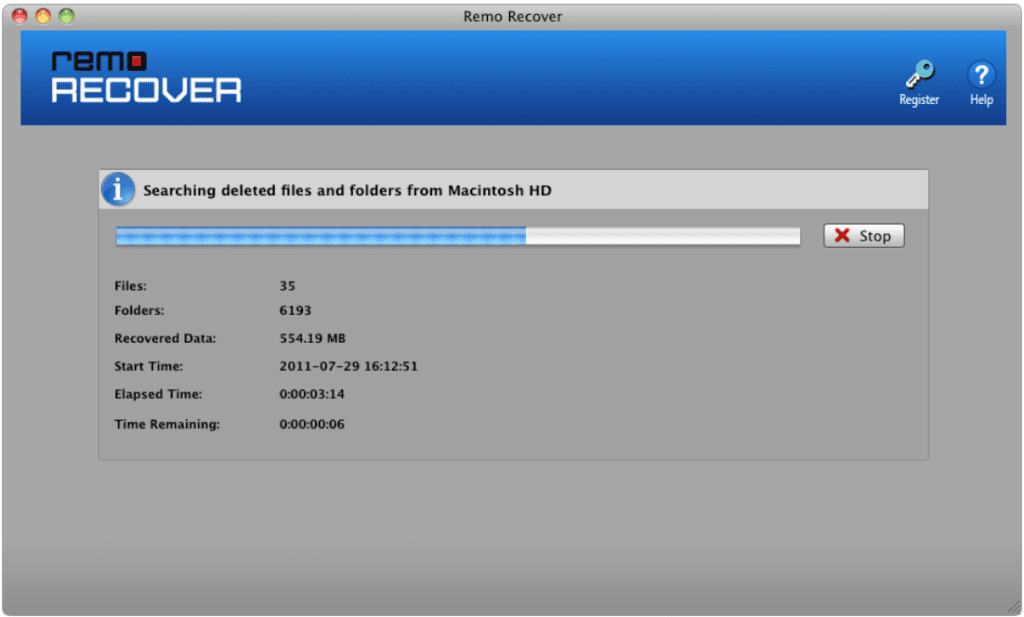
- Mais tarde, você pode Save os arquivos de música recuperados.
Você pode tentar recuperar músicas, músicas e arquivos de áudio excluídos de qualquer maneira, certifique-se de ter um backup desses arquivos de música e evite perdê-los no futuro.
Remo pode recuperar mais do que arquivos de música:
Com Remo Recover Software você pode recuperar arquivos de áudio excluídos ou perdidos dos formatos de arquivo abaixo mencionados:
- Recupere arquivos de áudio excluídos ou perdidos de vários formatos de arquivo para executar facilmente a recuperação de arquivos MP3 e muitos outros formatos de arquivo de áudio.
- Recupere arquivos de mídia digital de vários tipos de arquivos, como fotos, vídeos, documentos e muito mais.
- Outro que não seja recuperar vídeos deletados, áudio e documentos, o Remo pode ajudá-lo a recuperar arquivos de mais de 300 tipos.
- É compatível com todos os dispositivos de armazenamento, os usuários podem não apenas recuperar arquivos de áudio de cartões de memória, mas também recuperar músicas de USB com facilidade.
- Você também pode recuperar arquivos de mídia digital perdidos sem qualquer complexidade.
Palavras finais
Nosso mundo com nuvens virtuais está sendo constantemente atualizado com dados. Encontrar backup de todas as fotos perdidas ou arquivos de áudio é uma tarefa fácil agora. No entanto, se você não tiver um backup, surge o problema de recuperação de dados.
Felizmente, todos os métodos mencionados neste artigo ajudarão você a recuperar arquivos de áudio perdidos ou excluídos, seja no Android ou no PC (Windows e Mac).
Perguntas Frequentes
Você pode recuperar arquivos MP3 excluídos ou quaisquer outros arquivos de música do Android Phone a partir desses métodos abaixo mencionados:
a. Encontre arquivos de música perdidos na Lixeira (Windows)
b. Instale o software de recuperação de áudio para recuperação de música (Windows, Android e Mac)
c. Recuperar músicas excluídas de aplicativos de streaming de terceiros (Windows e Android)
d. Recupere arquivos de música do Cloud Storage (se houver backup disponível)
e. Verifique se há áudio perdido no Google Drive (Windows e Android)
Sim, você pode recuperar facilmente músicas excluídas em um telefone Android com a ajuda de ferramentas confiáveis de recuperação de áudio, como a ferramenta Remo File Recovery. Instale a ferramenta em seu sistema e conecte o cartão SD do telefone Android, depois inicie a ferramenta, encontre o cartão SD e clique em Scan e apenas salve os arquivos de música recuperados.
Aqui está a lista dos cinco melhores softwares de recuperação de áudio que você pode usar para recuperar arquivos de música perdidos ou excluídos:
a. Remo software de recuperação de áudio.
b. Easeus Android recuperação de dados.
c. Tenorshare UltData.
d. Disk Drill software de recuperação de dados.
e. AirMore.